Anuncio
 La computadora es uno de los reproductores de video más versátiles jamás inventados. Puede reproducir discos, varios archivos o transmitir video desde la web. Hay poco que no esté disponible en una PC, y si algo está fuera de los límites, generalmente se debe a DRM y no el hardware
La computadora es uno de los reproductores de video más versátiles jamás inventados. Puede reproducir discos, varios archivos o transmitir video desde la web. Hay poco que no esté disponible en una PC, y si algo está fuera de los límites, generalmente se debe a DRM y no el hardware
Sin embargo, la PC siempre se ha sentido extrañamente aislada de otros dispositivos, incluidos aquellos diseñados para mostrar video. Casi todas las computadoras tienen la capacidad de emitir video, pero las conexiones utilizadas pueden ser confusas para los no iniciados.
Este artículo lo ayudará a resolver cualquier desconocimiento al explicar todas las diferentes opciones de salida, cómo se usan y sus ventajas. Después de eso, hablaremos brevemente sobre cómo resolver un par de problemas comunes que surgen al intentar mostrar el video de la PC en un HDTV.
VGA

VGA es una salida de video antigua que se introdujo por primera vez en 1987 y se convirtió en la salida de video de PC estándar durante la década de 1990. Es una conexión de 15 pines que a menudo es de color azul para distinguirla de otros puertos con pines.
Todavía encontrará conexiones VGA en muchas PC de escritorio y en muchos HDTV. Los televisores a veces se refieren a la conexión VGA como una "PC entrada." Aunque se desarrolló durante un tiempo en que las resoluciones eran mucho más bajas, esta conexión tiene la capacidad de mostrar resoluciones de hasta 2048×1536.
La calidad depende significativamente de la salida de señal, la calidad del cable y la longitud del cable. Muchas personas informan que una conexión digital más nueva ofrece una mejor calidad, pero otras no notan ninguna diferencia.
La salida VGA de su computadora de escritorio o PC a menudo requerirá que habilite una pantalla adicional conectada de esta manera utilizando las propiedades de pantalla de Windows. Algunas computadoras portátiles incluyen un botón o una tecla de función del teclado que activa o desactiva VGA.
DVI

Introducido en 1999, DVI se hizo cargo de VGA como la salida de video de PC elegida a principios de siglo. Fue construido para transportar señales digitales, pero también tenía la capacidad de manejar señales analógicas.
DVI era y sigue siendo increíblemente común en las computadoras de escritorio, pero no es tan común en las computadoras portátiles. Tampoco es tan común en HDTV, que tienden a ofrecer una sola entrada VGA en lugar de VGA y DVI. Aún así, puedes encontrarlo en algunos modelos. La salida de 1080p no es un problema a menos que esté intentando conectar una PC a un HDTV con un cable de 15 pies de largo o menos. La degradación de la señal puede crear problemas con carreras más largas.
Esto generalmente actúa como una conexión plug-and-play, por lo que todo lo que probablemente necesite hacer es conectar un extremo del cable DVI a su PC y el otro a su televisor.
HDMI

Si posee un HDTV moderno, seguramente tendrá HDMI entradas, y si posee una computadora de escritorio o portátil bastante reciente, probablemente tenga una salida HDMI. Este se ha convertido en un estándar increíblemente popular para todo tipo de dispositivos capaces de entrada o salida de video.
HDMI es una conexión digital que puede manejar resoluciones de hasta 1920 × 1200 (con versiones anteriores a 1.3) o hasta 2560 × 1600 (con versiones 1.3 y posteriores). Es en gran medida una solución plug-and-play. Su PC debería poder detectar y configurar automáticamente cualquier pantalla conectada a través de HDMI.
A diferencia de las salidas compatibles con PC anteriores, HDMI también incluye audio. Durante algunos años, esto fue problemático porque las PC se construyeron bajo el supuesto de que la salida de video y audio se manejaría por separado mediante chips separados.
Sin embargo, los gráficos integrados de Intel admiten audio a través de HDMI desde 2006. Nvidia y AMD también admiten audio a través de HDMI con tarjetas de video actuales, pero las tarjetas que tienen más de unos pocos años pueden no ofrecer este soporte. Algunas tarjetas Nvidia de la serie 200 incluían audio a través de HDMI, pero solo funcionaría si conectabas un Cable S / PDIF entre la tarjeta de sonido interna de su computadora interna y una entrada en la tarjeta de video Nvidia.
DisplayPort / Thunderbolt

Esta conexión de video digital se pensó en 2006 como un reemplazo para DVI. A diferencia de HDMI, DisplayPort fue construido pensando en las computadoras. Puede emitir una resolución de hasta 3840 × 2160 y también tiene la capacidad inusual de conectarse a múltiples pantallas desde una salida con una conexión en cadena.
DisplayPort es común en algunas computadoras. Las tarjetas de video AMD a menudo lo incluyen y las MacBooks de Apple dependen completamente de él. Sin embargo, no es una entrada común para televisores, por lo que generalmente necesitará adquirir un adaptador DisplayPort a HDMI.
Rayo Por qué el nuevo puerto Thunderbolt de Apple es impresionante [Explicación de la tecnología]Los puertos de E / S no son una tecnología en la que la gente pasa mucho tiempo pensando. Seamos realistas, no son sexys. Aún así, los puertos son importantes. Como la interfaz entre su computadora y todo lo demás, su ... Lee mas , una conexión introducida recientemente, admite DisplayPort. Es una conexión inusual porque agrupa una conexión de video (DisplayPort) con una conexión de datos general (PCI Express).
Las conexiones Mini-DisplayPort y Thunderbolt son compatibles desde el primer momento. Eso es bueno, porque no muchos dispositivos ofrecen soporte Thunderbolt en este momento. Ningún televisor admite Thunderbolt en este momento.
Fijación Overscan / Underscan
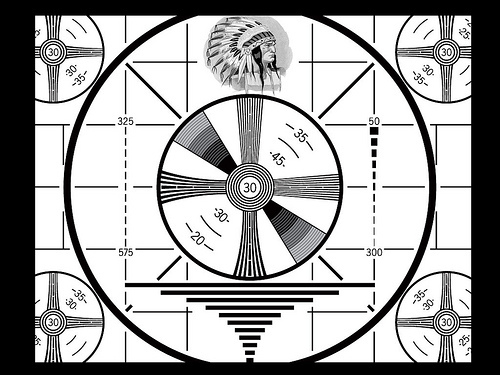
Descubrirá que el 99% de las conexiones entre una computadora y un televisor son básicamente plug-and-play. El televisor y la computadora se comunicarán automáticamente (¡siempre que el televisor tenga la fuente de entrada correcta seleccionada, por supuesto!) Y se mostrará una imagen.
Incluso la resolución óptima se detectará y configurará automáticamente en muchos casos, y si no es así, puede solucionarlo fácilmente utilizando las propiedades de visualización de Windows. Sin embargo, es posible que la imagen sea demasiado grande o demasiado pequeña incluso si ajusta la resolución correctamente.
Este problema se llama overscan (si la imagen es demasiado grande para su televisor) o undercan (si la imagen es demasiado pequeña). No puede solucionarlo con las propiedades de visualización de Windows, pero generalmente puede solucionarlo utilizando los controladores de visualización de su computadora.
Haga clic derecho en una parte vacía de su escritorio y busque el Centro de control de AMD Catalyst, el Panel de control de Nvidia o las Propiedades de gráficos Intel. Una vez que haya abierto el panel de control del controlador, busque el panel de configuración de HDTV y luego encuentre las opciones de escala de imagen.
Es posible que también pueda solucionar el problema utilizando la configuración de su televisor, pero dado que varios televisores tienen menús muy diferentes, solo puedo remitirlo a su manual.
Otros problemas comunes de salida de pantalla
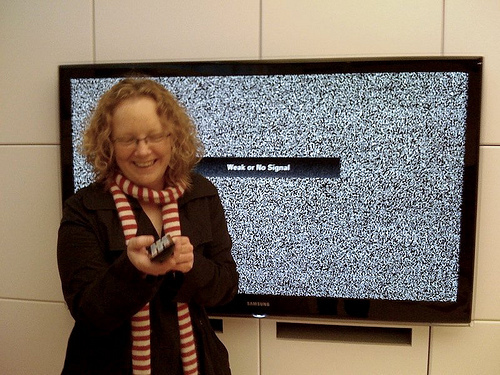
Aunque un HDTV debería funcionar con una computadora moderna automáticamente, ocasionalmente puede recibir solo una pantalla negra o un mensaje que le indica que no se detectó ninguna entrada.
Tales problemas generalmente son el resultado de una incompatibilidad entre una configuración en su computadora y una configuración en su televisor. La frecuencia de actualización es un culpable común. La mayoría de los televisores solo admiten algunos modos específicos y no mostrarán una imagen si la frecuencia de actualización es incorrecta.
Puede solucionar esto abriendo su Propiedades de pantallaseleccionando Ajustar resolución y luego haciendo clic Ajustes avanzados. Encontrará la frecuencia de actualización en "monitores"Pestaña. La mayoría de los televisores son compatibles con 60 Hz.
La resolución también puede disparar un televisor en algunos casos. Por ejemplo, si tiene un televisor de 720p pero su computadora intenta emitir 1600 × 900 o 1920 × 1200, la señal puede ser rechazada. Por lo general, puede solucionar esto abriendo Propiedades de pantalla y yendo a Ajustar resolución y luego seleccionando una resolución apropiada para la segunda pantalla (su televisor).
El mal uso de la salida de video a veces también puede ser un problema. En las computadoras de escritorio con una tarjeta de video, generalmente tendrá dos conjuntos de salidas de video, una para la solución de video integrada (que está inactiva) y otra para la tarjeta de video. Si intenta usar las salidas conectadas al video integrado mientras la tarjeta de video está instalada, no recibirá una señal.
Esto significa que una computadora que ofrece físicamente numerosas salidas de video puede ser capaz de enviar solo una o dos pantallas de TV porque las salidas se dividen entre la tarjeta de video activa y el video integrado inactivo.
Una nota sobre la definición estándar
Es posible que hayas notado que pasé este artículo hablando sobre conectarme a un HDTV.
No es imposible conectar una computadora a un televisor de definición estándar. Su mejor opción será emitir a través de VGA y convertir la señal a compuesto o componente. Demonios, tal vez incluso encuentres un elegante televisor de definición estándar con una entrada VGA nativa.
Sin embargo, eso no es probable. E incluso si lo logras, no esperes mucho por tus problemas. La salida de la computadora es notoriamente terrible en la televisión de definición estándar. La resolución de televisores más antiguos no puede manejar adecuadamente el texto fino utilizado por la interfaz de usuario de una computadora.
Conclusión
Espero que este artículo lo ayude a comprender mejor la salida de video de la PC a un televisor. Si tiene alguna pregunta o sugerencia, no dude en dejarla en los comentarios.
Credito de imagen: Yum9me, Manfred Wassman, Samcatchsides.com, Aurelien Yarrow, Marc Comeau, Dan Brickley, Johnathan O’Donnell
Matthew Smith es un escritor independiente que vive en Portland, Oregon. También escribe y edita para Tendencias digitales.